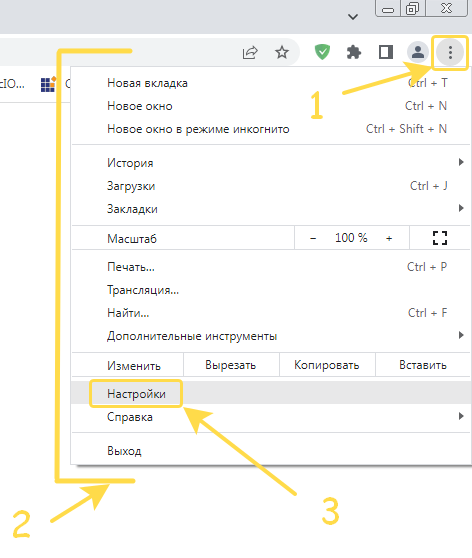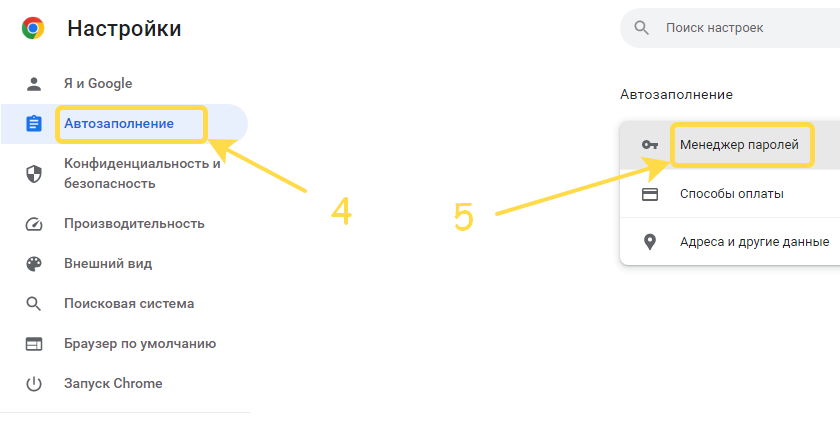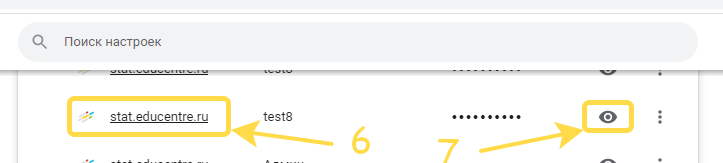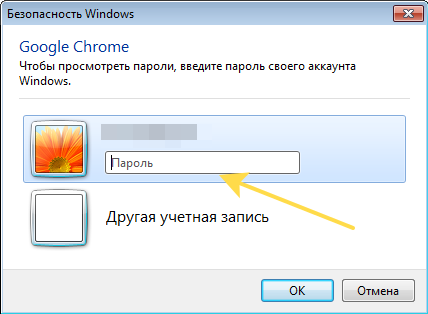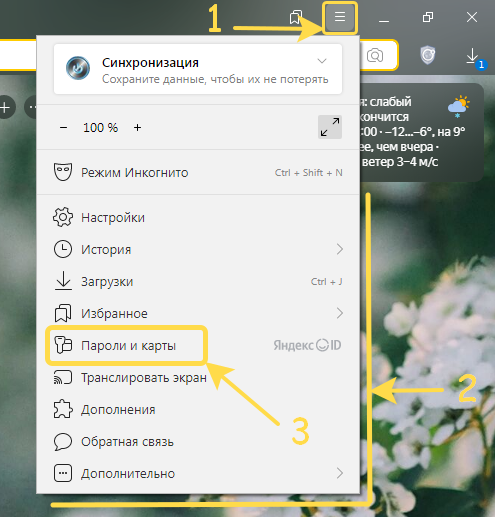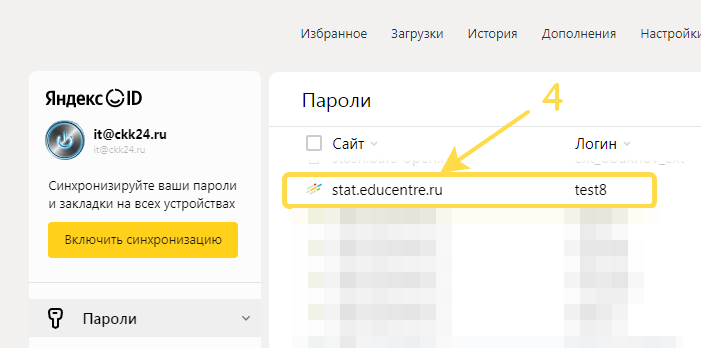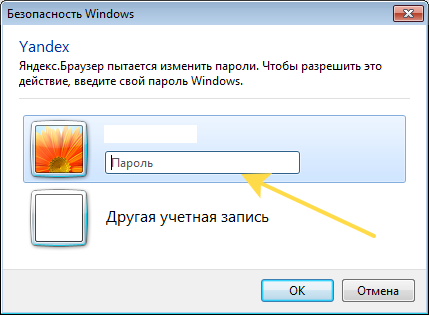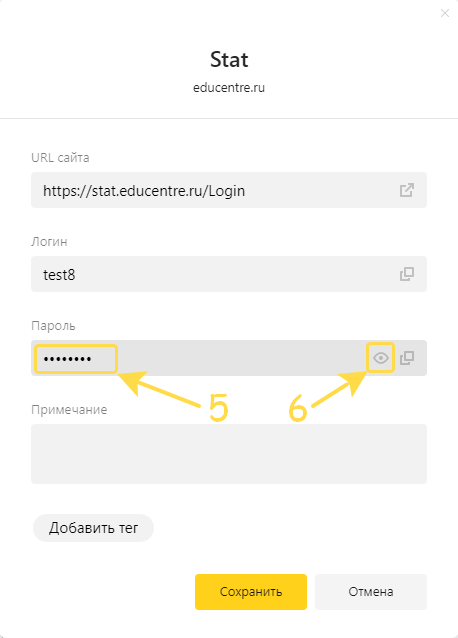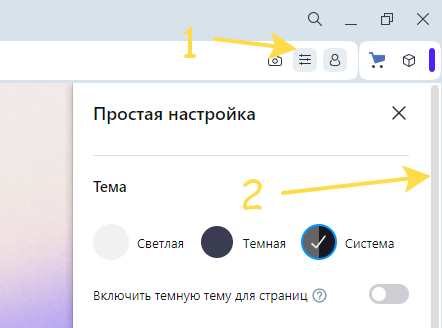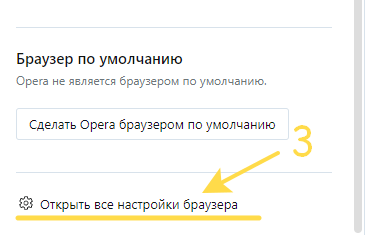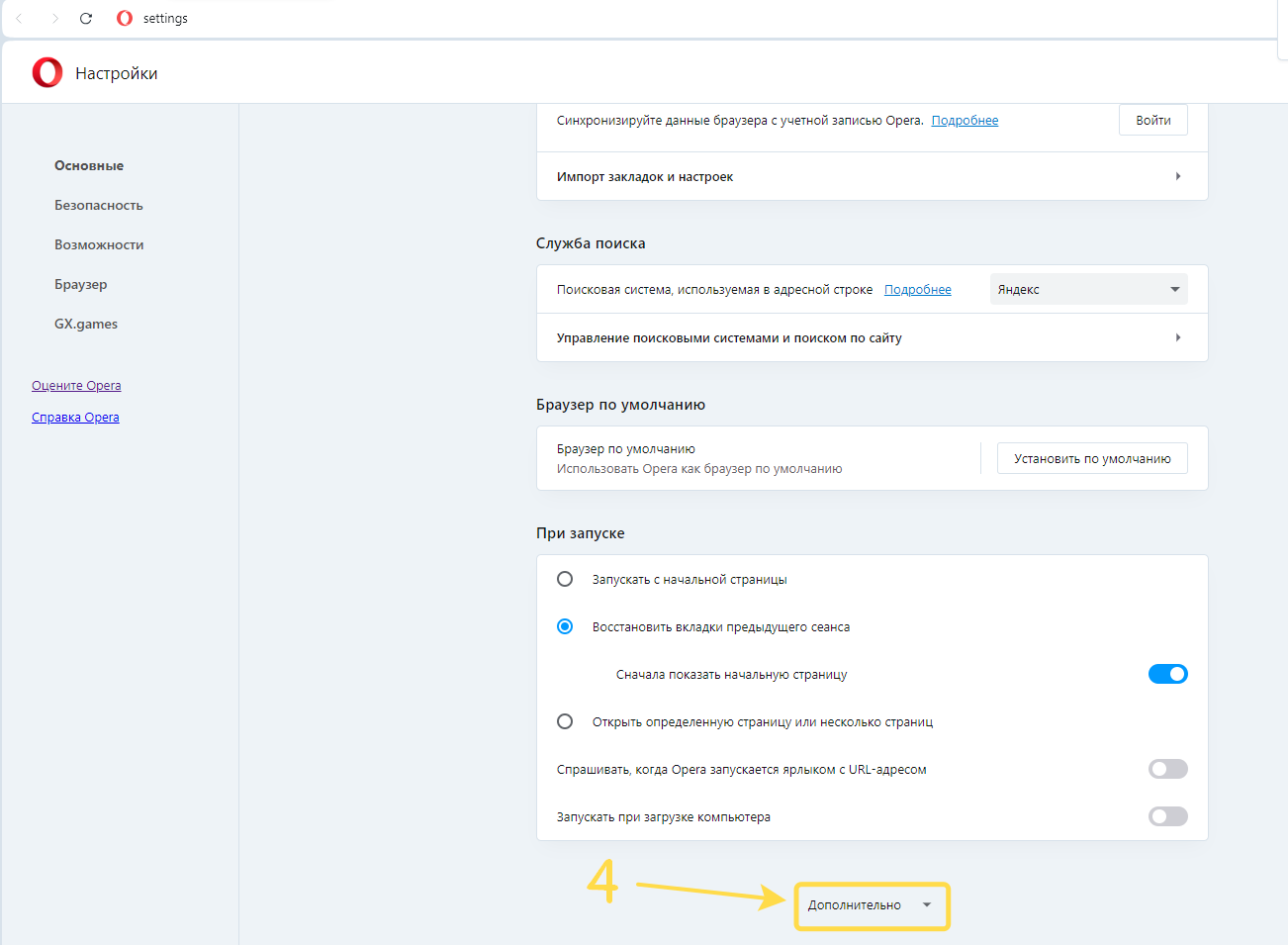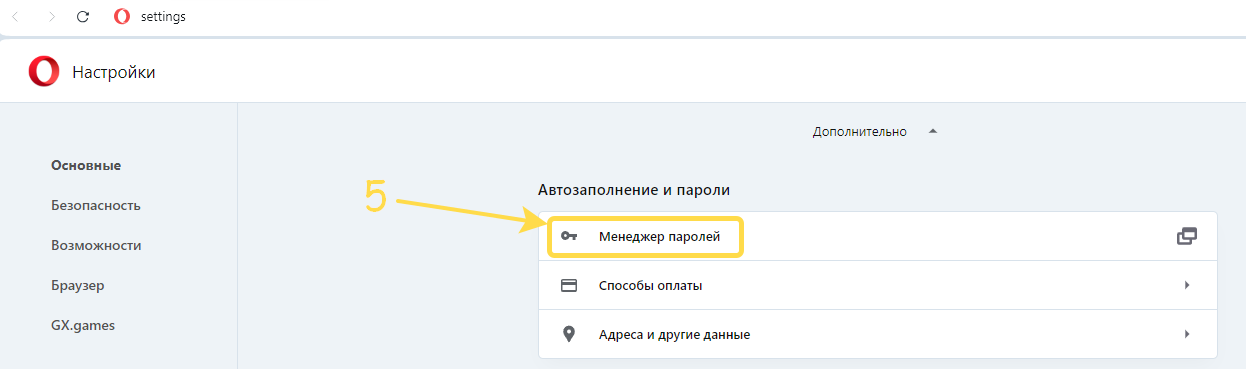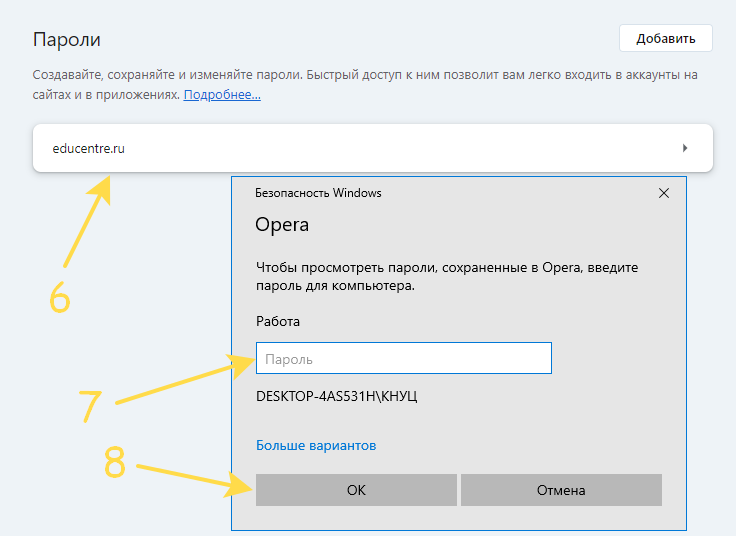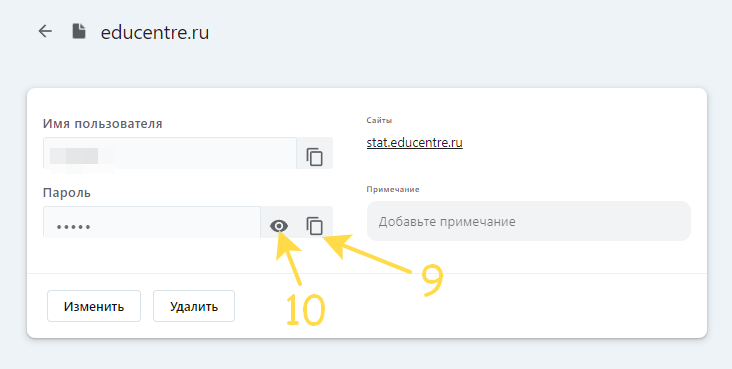Алгоритм извлечения паролей, сохраненных в браузере
Возможны случаи, когда по каким-либо причинам учетные данные (логин и пароль) для доступа на тот или иной сайт (например, на сайт системы БАРС) были потеряны. Нигде, кроме браузера, они сохранены не были, и их заполнение происходило автоматически при входе на сайт.
В этой ситуации логин и пароль можно извлечь из настроек того браузера, через который происходил вход на сайт и в котором работало автозаполнение учетных данных.
Ниже приведен алгоритм действий по извлечению сохраненных учетных данных в зависимости от браузера:
![]()
![]()
![]()
![]()
После осуществления вышеперечисленных действий логин и пароль от сайта системы БАРС (stat.educentre.ru) будут доступны для просмотра и использования. Рекомендуем скопировать их в отдельный файл и сохранить, чтобы использовать в дальнейшем при входе в систему (путем «копирования – вставки»).